В из этого руководства вы узнаете, как установить OpenVAS на примере установки в Ubuntu.
OpenVAS– это полнофункциональный сканер уязвимостей. Его возможности включают не аутентифицированное и аутентифицированное тестирование. Различные высокоуровневые и низкоуровневые интернет протоколы, настройку производительности для крупномасштабного сканирования. И мощный внутренний язык программирования для реализации любого типа теста на уязвимость.
Сканер получает тесты для обнаружения уязвимостей из ленты, которая имеет длительную историю и ежедневно обновляется.
OpenVAS разрабатывается и продвигается компанией Greenbone Networks с 2006 года. Как часть коммерческого семейства продуктов для управления уязвимостями Greenbone Enterprise Appliance, сканер образует Greenbone Vulnerability Management вместе с другими модулями Open Source.
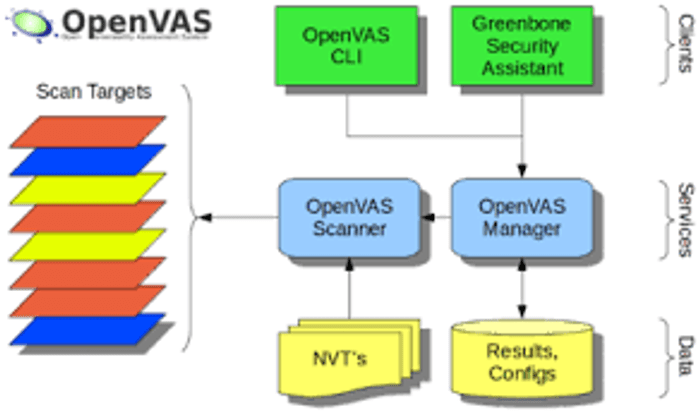
Установка OpenVAS
Обновление системы
Перед установкой пакетов в Ubuntu рекомендуется сначала обновить систему. Для этого выполните приведенные ниже команды:
sudo apt update
sudo apt dist-upgrade
После обновления Ubuntu можно продолжить ниже установку OpenVAS.
Установка OpenVAS
По умолчанию OpenVAS недоступен в репозиториях Ubuntu. Чтобы установить его, вам придется добавить его репозиторий в систему.
Чтобы добавить OpenVAS репозиторий, выполните следующие команды:
sudo apt-get install software-properties-common
sudo add-apt-repository ppa:mrazavi/openvas
Когда вы добавите вышеуказанный PPA, он должен отобразить справку по установке, как показано ниже:
sudo apt install sqlite3
sudo greenbone-nvt-sync
sudo greenbone-scapdata-sync
sudo greenbone-certdata-sync
sudo service openvas-scanner restart
sudo service openvas-manager restart
sudo openvasmd --migrate #only required when upgrading from an older version
sudo openvasmd --rebuild --progress
Please note that the default port number of the web interface for the new packages
are changed to 4000. So, to access the web interface for version 9,
go to https://localhost:4000. Use "admin" as username and password.
You can change the web interface port number by modifying /etc/default/openvas-gsa.
Then, restart its service by issuing "sudo service openvas-gsa restart".
To enable pdf reports:
sudo apt install texlive-latex-extra --no-install-recommends
sudo apt install texlive-fonts-recommended --no-install-recommends
To install openvas-nasl utility:
sudo apt install libopenvas9-dev
Use the help message above to complete the setup.
Воспользуйтесь приведенным выше сообщением справки для завершения настройки.
После добавления репозитория обновите архивы Ubuntu и установите OpenVAS с помощью следующей команды:
sudo apt-get update
sudo apt-get install openvas9
Во время установки вам будет предложено настроить базу данных Redis для OpenVAS, как показано ниже:
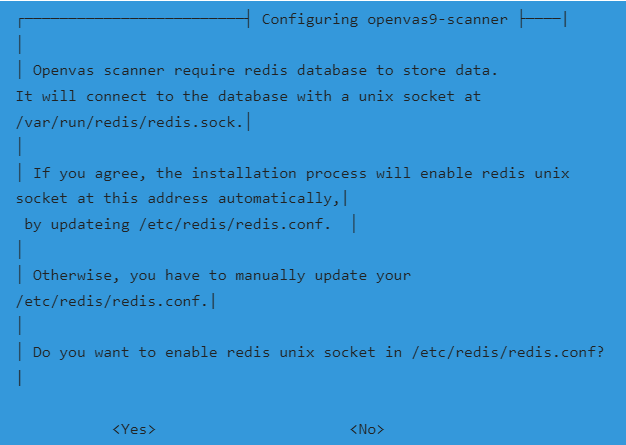
Нажмите на кнопку Да (Yes), чтобы завершить установку.
Чтобы следовать приведенному выше справочному сообщению, установите указанные ниже пакеты:
Пакет базы данных SQLite 3 хранит данные Common Vulnerabilities and Exposures (CVE), а также некоторые другие пакеты для работы отчета PDF.
sudo apt install sqlite3
sudo apt install texlive-latex-extra --no-install-recommends
sudo apt install texlive-fonts-recommended
sudo apt install libopenvas9-dev
После установки вышеуказанных пакетов выполните приведенные ниже команды для загрузки тестов сетевых уязвимостей из OpenVAS Feed. И синхронизируйте данные протоколов автоматизации контента безопасности и данные об уязвимостях cert. Делается это с помощью приведенных ниже команд:
sudo greenbone-nvt-sync
sudo greenbone-scapdata-sync
sudo greenbone-certdata-sync
После этого перезапустите сканер OpenVAS, OpenVAS GSA и OpenVAS Manager с помощью следующей команды:
sudo service openvas-scanner restart
sudo service openvas-manager restart
sudo service openvas-gsa restart
Теперь перестройте базу данных OpenVAS, чтобы менеджер мог получить доступ к данным NVT, загруженным ранее.
sudo openvasmd --rebuild --progress
Далее откройте веб-браузер и перейдите к имени хоста или IP-адресу сервера, за которым следует порт 4000.
Откроется портал OpenVAS. Войдите в систему, используя имя пользователя и пароль по умолчанию:
Username: admin
Password admin
Чтобы изменить пароль администратора OpenVAS, выполните следующие команды:
sudo openvasmd --user=unixcop --new-password=unixcop@123
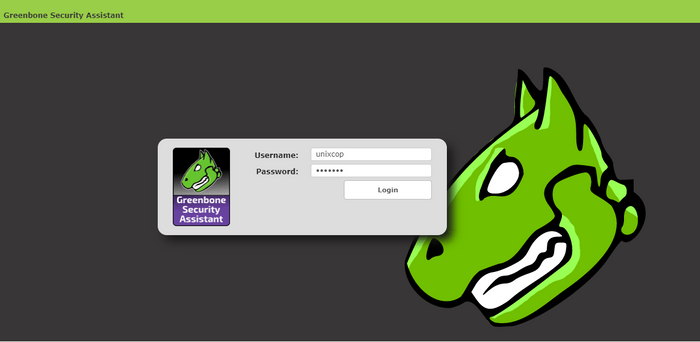

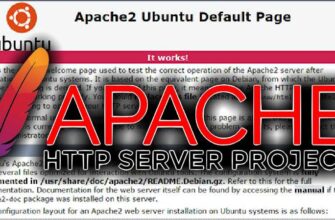

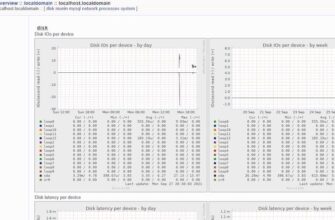
лишняя буква в конце команды:
sudo add-apt-repository ppa:mrazavi/openvasс
нужно
sudo add-apt-repository ppa:mrazavi/openvas
Спасибо сейчас исправлю